
-
虚拟midi合成器(VirtualMIDISynth)
大小:1M语言:1M 类别:音频工具系统:WinXP/Win7/Win10
展开

虚拟midi合成器(VirtualMIDISynth)是为了充当 MIDI 设备,以提高您的 PC 上的卡拉 ok 经验。,功能强大可直接作为MIDI输出设备使用,无需使用虚拟MIDI电缆(如MIDI Yoke,LoopBe1)。

VirtualMIDISynth是为了充当MIDI设备,以提高您的PC上的卡拉ok 经验,这种方式,你不再需要使用WIndows集成的Microsoft GS波形表Synth 任何你想要和你的朋友的乐趣。
从本站下载安装包,双击安装包开始安装,选择语言,然后单击“确定”:
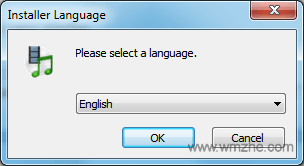
点击【Next】进入下一步
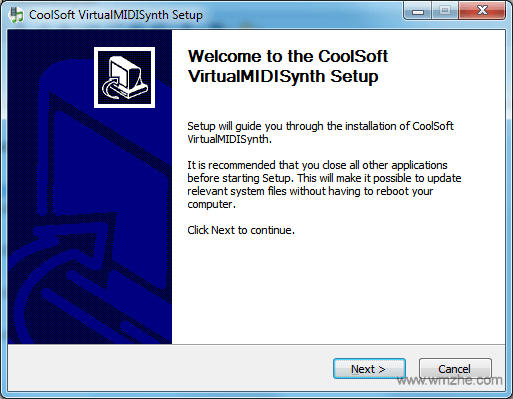
如果安装过程中出现下图显示,只需右键单击它们并选择“关闭此过程”。首次安装不应显示:
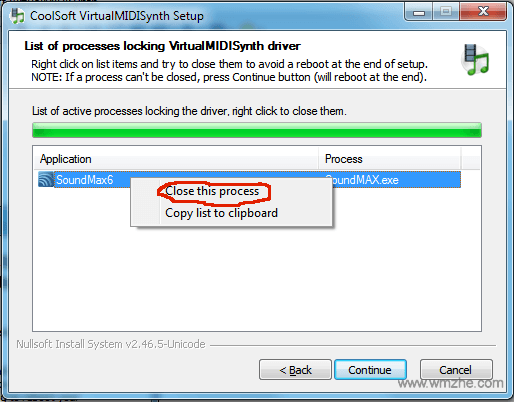
单击“安装”按钮:
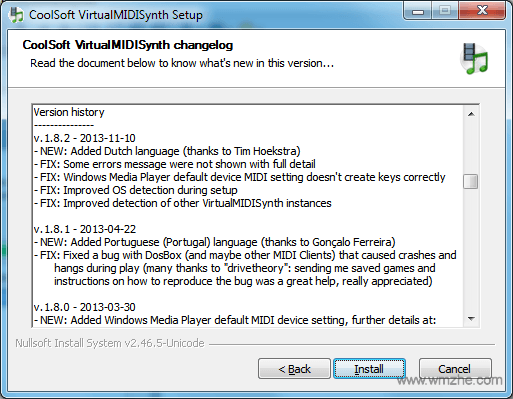
点击下一步”:
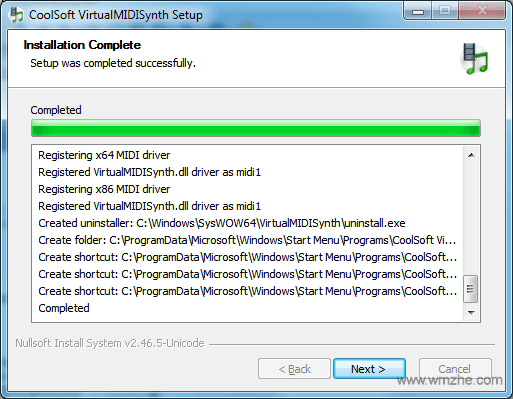
检查除VirtualMIDISynth需要SoundFont文件工作
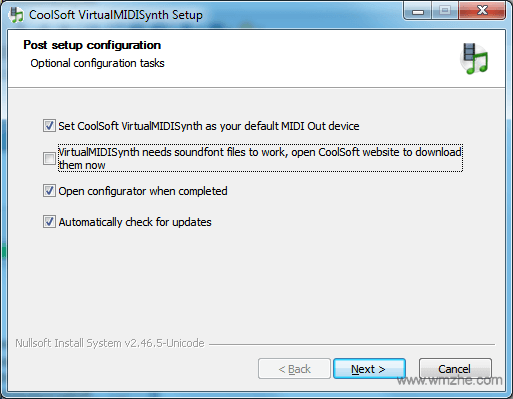
单击“下一步”,您将看到如下所示的屏幕:
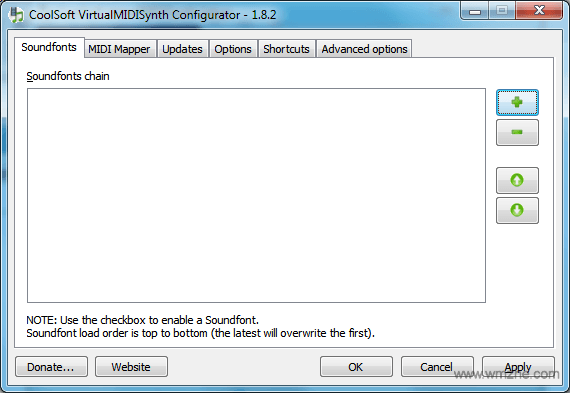
单击右侧的“加号”按钮浏览到SoundFonts文件夹,然后选择“Timbres Of Heaven GM_GS_XG_SFX V 2.0.sf2”:
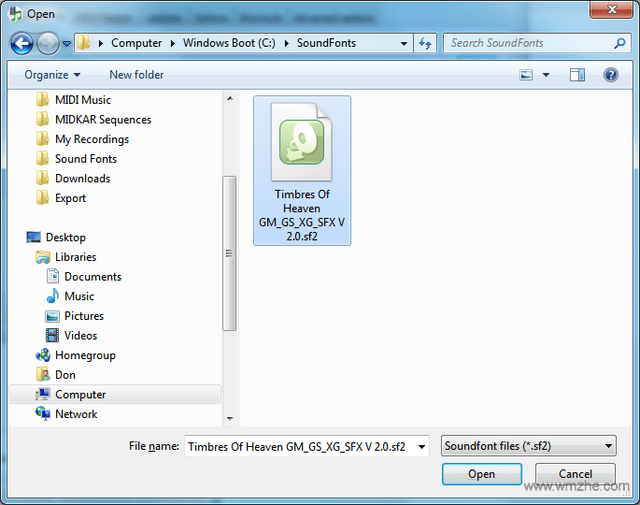
单击打开按钮将SoundFont文件加载到链表中:
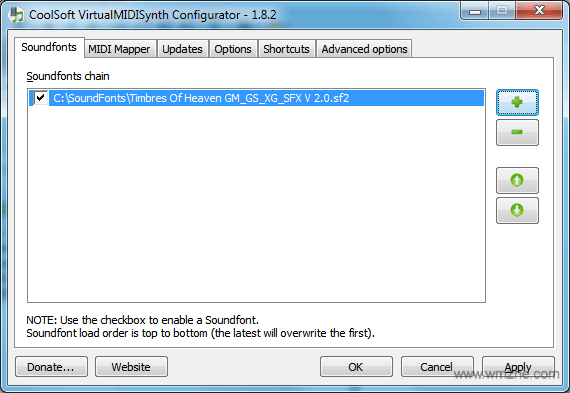
接下来,单击“Midi Mapper”选项卡,确保它看起来像这样:
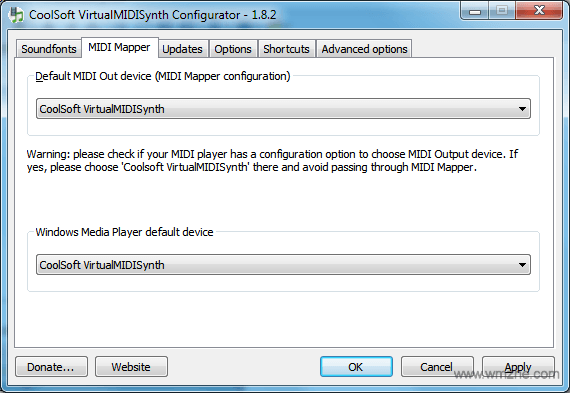
单击“确定”按钮,到这里VirtualMIDISynth就安装成功了
你不再需要使用 WIndows 集成的 Microsoft GS 波形表 Synth 任何你想要和你的朋友的乐趣。
1、用户模式多媒体驱动,无需重启,无蓝屏
2、可直接作为MIDI输出设备使用,无需使用虚拟MIDI电缆(如MIDI Yoke,LoopBe1)
3、支持多达4个虚拟设备,每个虚拟设备都有自己的soundfont配置(版本2.x中的新功能)
4、几乎无限的复音(仅限可用的CPU电源)
5、MIDI混音器设置轨道静音/音量,可通过系统管理图标访问
6、集成MIDI转换器可以轻松将midi文件转换为WAV / MP3 / FLAC
7、轻量级设置(〜1.2 MBytes)
8、没有DLL混乱,一切都是自包含的安装文件夹(MIDI设备驱动程序除外)(版本2.x中新增)
9、清洁安装程序,不会影响其他MIDI设备
10、高效的RAM使用(允许使用大的SoundFonts,> 1GByte)
11、加载soundFonts(最多可用内存),启用/禁用/链接您的意愿;本机64位版本(x64操作系统)不限于4GByte(2.x版本)
12、配置MIDI Mapper默认设备(此功能已在XP中可用,但在Vista / Windows 7中缺少)
13、Windows 8/10用户还可以安装CoolSoft MIDIMapper,并从VirtualMIDISynth配置器直接配置,以将着名的MIDI Mapper恢复到其系统
14、多语言支持
1、新增韩文和乌克兰文翻译
2、新增添加模拟音频设备列表以调试报告
3、当右键单击标题栏并按下“应用程序”键时,即可显示FIX MIDI Mixer上下文菜单
4、修复固定垂直滚动条选项标签在Win10上变得透明,使其无法访问
5、修复混响和合唱覆盖不会直接应用于有源设备
6、修复某些MIDI信息(0xF6、0xF8、0xFA、0xFB、0xFC、0xFE、0xFF)无法正确处理
7、修复固定错误“Bank MSB / LSB”处理(控制变更0和32)
8、由于未定义的变量,FIX Post-setup自定义对话框在Win8 +上被禁用
加载全部内容

格式转换工具绿色版4M27344人在玩kgma是一种酷狗音乐的专属文件格式,智...
下载
基督教歌曲大全1218首mp3244.60M12259人在玩西方教会的素歌虔诚的教徒都知道教会歌曲~...
下载
创新5.1声卡效果包4K11231人在玩语言五项你的最爱~那你一定需要创新51声...
下载
vocaloid4官方版937M9689人在玩说道音乐制作软件就不能不提vocaloi...
下载
Sports Sounds Pro7授权版722K7227人在玩想要一款工能强大的音控软件就试试Spor...
下载
爱剪辑无水印完美版268M6741人在玩使用爱剪辑的朋友们想不想没有水印的打扰去...
下载
SAM机架变声效果包完整版51M6223人在玩作为后期音效合成相关行业的朋友,您是不是...
下载
Sports Sounds Pro 7中文版1M5551人在玩今天带来的SportsSoundsPro...
下载
3D环绕音乐制作软件28.10M5505人在玩3d音乐大家都有听过吧,3D环绕音乐制作...
下载
Vocaloid5汉化版1G5463人在玩很多做音频工作的应该需要Vocaloid...
下载